
Sieć społecznościowa VKontakte Darmowe oparte zapewnia wiele przydatnych funkcji każdemu użytkownikowi, z których jeden jest systemem wiadomości. Ta część witryny ma wiele funkcji w zakresie pracy, takich jak automatyczne czytanie informacji uzyskanych podczas otwarcia okna dialogowego. W trakcie dzisiejszego artykułu opowiemy nam o sposobach omawiania takiego systemu przez wszystkie dostępne sposoby.
Niewidzialny czytanie wiadomości PC
Obecnie domyślna sieć społecznościowa nie ma pożądanych narzędzi do odczytania bez odpowiedniego znaku. Dzięki tej funkcji metody dostępne na stronie mogą być w jakiś sposób zredukowane do korzystania z niektórych luk zasobów, które nie są zagrożeniowe na konto.Metoda 1: Nieprzeczytane wiadomości
Najprostszym sposobem na odczytanie dialogu, odpowiednio, pozostawiając komunikaty nieprzeczytane rozmówce, jest użycie specjalnej sekcji witryny. Takie podejście w oryginalnej formie nie nadaje się we wszystkich przypadkach ze względu na ograniczenia sieci społecznościowej na temat liczby znaków w bloku podglądu, ale może to być doskonałe rozwiązanie, oprócz, co nie wymaga żadnych luk ani zasobów innych firm .
- Dzięki głównym menu strony internetowej przejdź do strony "Wiadomości" i w skrajnej prawej kolumnie wybierz kartę "Nieczytręt". Ta sekcja może być również otwarta za pomocą bezpośredniego adresu URL.
- Tutaj możesz natychmiast zapoznać się z nieprzeczytanym dialogami, w tym tekstem ostatniej otrzymanej.
- Jeśli unumentowana korespondencja jest za dużo, użyj nazwy żądanej osoby lub nazwy rozmowy w polu "Wyszukaj". Spowoduje to ograniczenie listy tylko do pożądanych opcji.
- Podobnie jak uproszczenie, możesz uciekać się do specjalnego kodu z datą, zastępując numer, który jeszcze nie przyszedł. Na przykład dzień: 31122019.
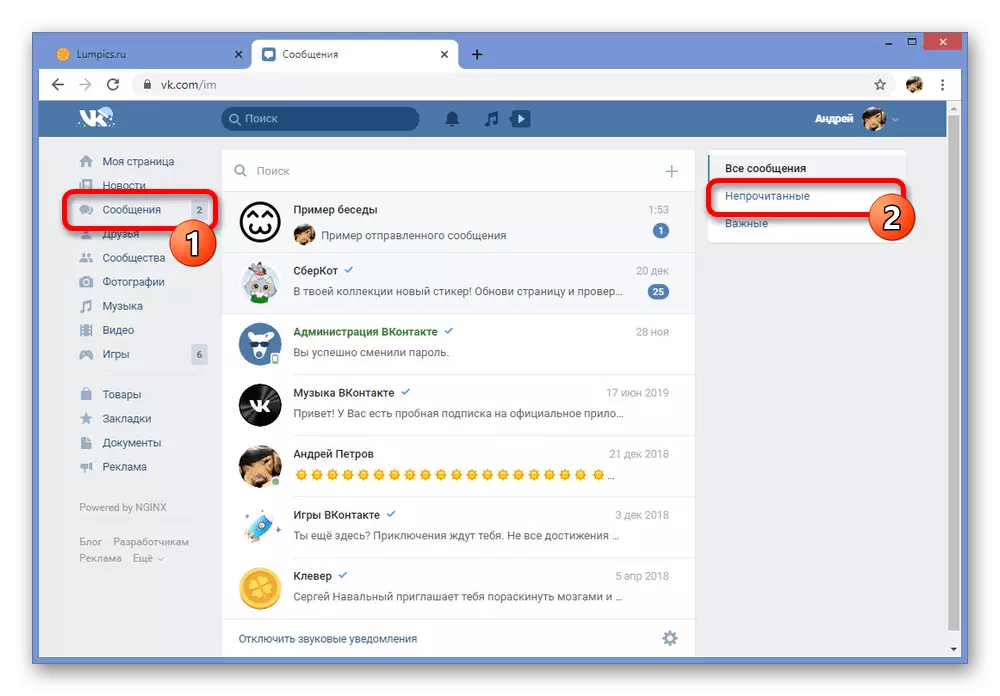
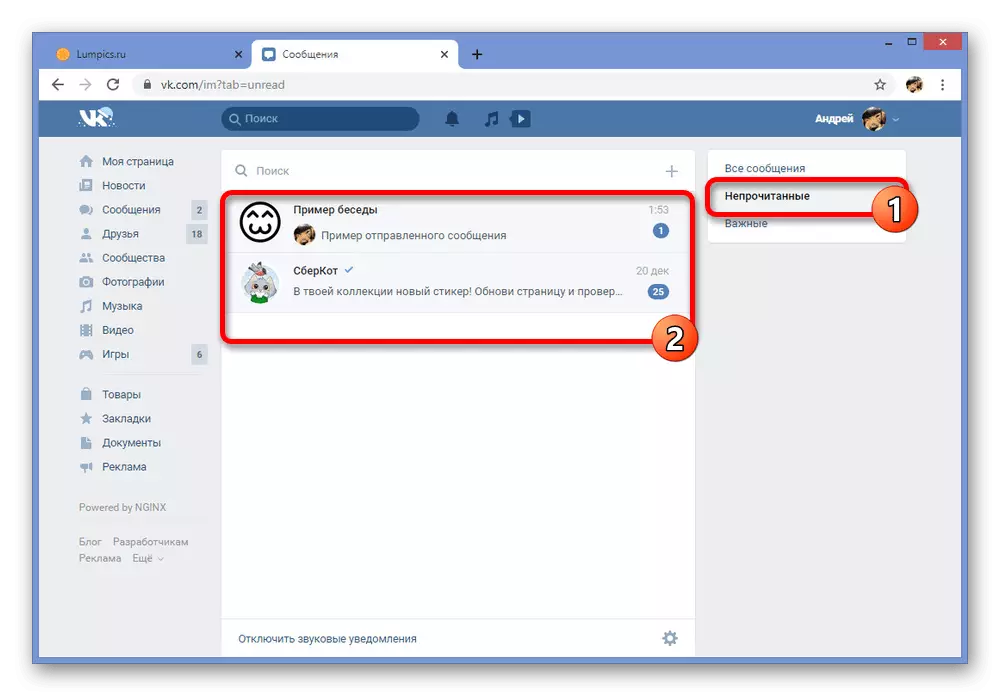
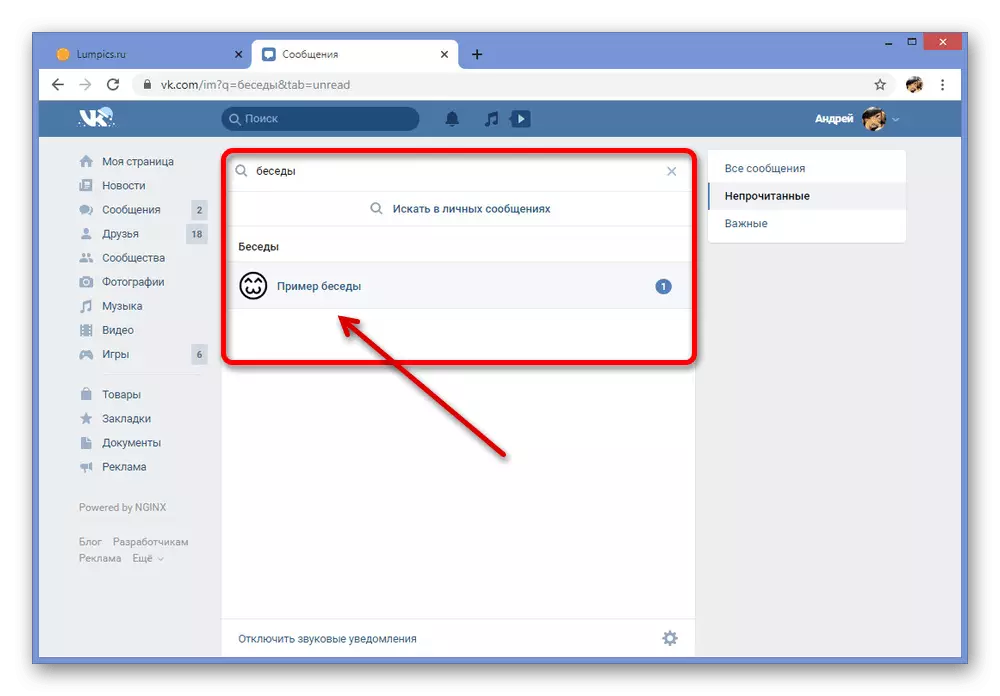
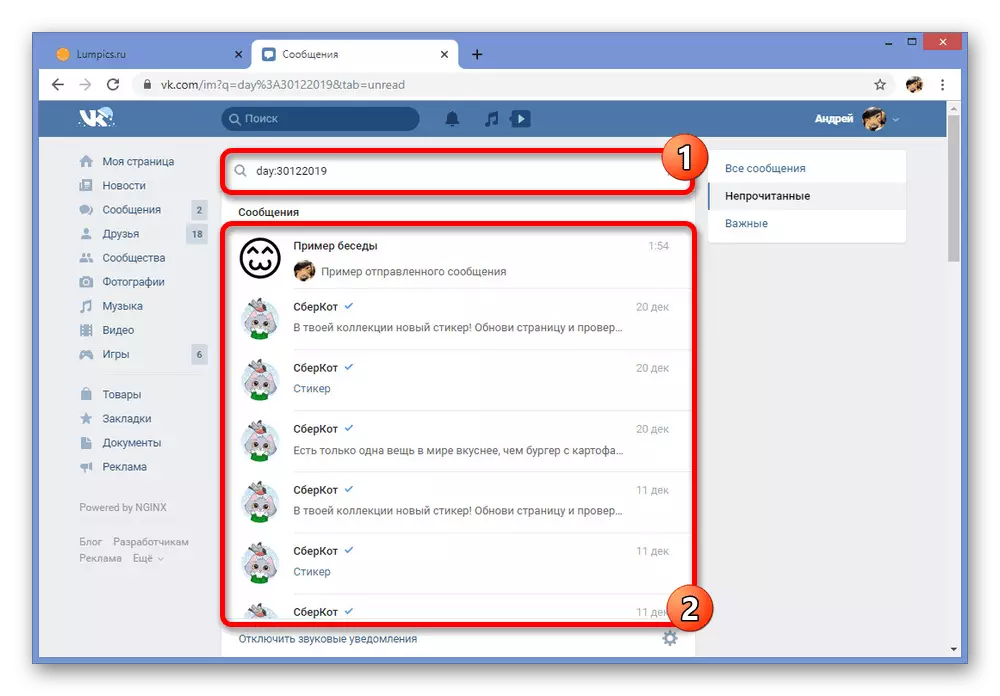
Niestety, ta metoda pozwala zapoznać się z małym bloku tekstu i tylko z ostatnią wiadomością. Uważaj, aby nie przypadkowo przejść do pełnego dialogu, a zatem, nie zwracając wiadomości odczytujące.
Metoda 2: Wyświetl kod w przeglądarce
Poprzednia metoda, chociaż pozwala odczytać ostatnią wiadomość, ale tylko wtedy, gdy jest bardzo krótki i może pasować do jednego wiersza. Możliwe jest poprawę podobnej sytuacji na koszt konsoli przeglądarki internetowej, uzyskiwanie dostępu do pełnego tekstu, bez otwarcia dialogu.
Uwaga: Rozważymy tylko Google Chrome, ale pamiętamy, że instrukcja może się znacznie różnić w zależności od przeglądarki.
- Rozwiń za pomocą menu głównego "Wiadomości" i na karcie "Unreader" znajdź odpowiedni odpowiadający. Tutaj konieczne jest kliknięcie prawego przycisku myszy na bloku za pomocą tekstu, a przez pojawił się listę Wybierz "Wyświetl kod".
- Będąc na karcie Uruchamianie elementów, rozwiń pozycję z kodem klasy = "NIM-Dialog - CW" i postępuj zgodnie z przejściem do klasy CLASS = "NIM-Dialog - Podgląd tekstu". Aby nie zostać zmieszanym, pamiętaj, aby przeczytać prezentowane zrzuty ekranu.
- Po przejściu konieczne jest znalezienie innego bloku klasy = "NIM-Dialog - podgląd _Dialog_body", w którym znajduje się pełna wiadomość tekstowa.
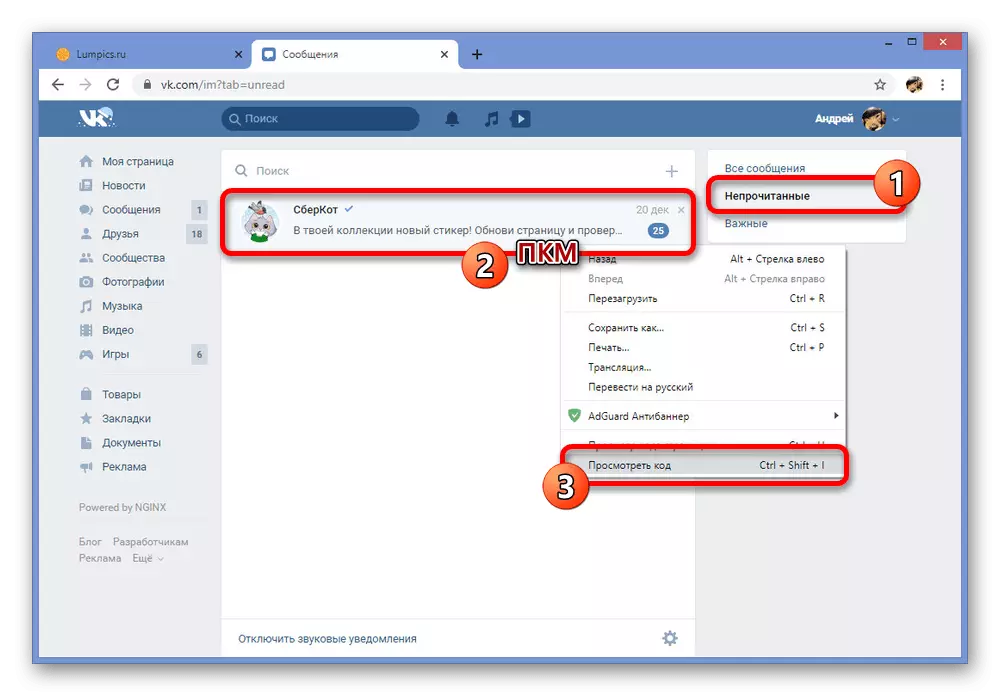
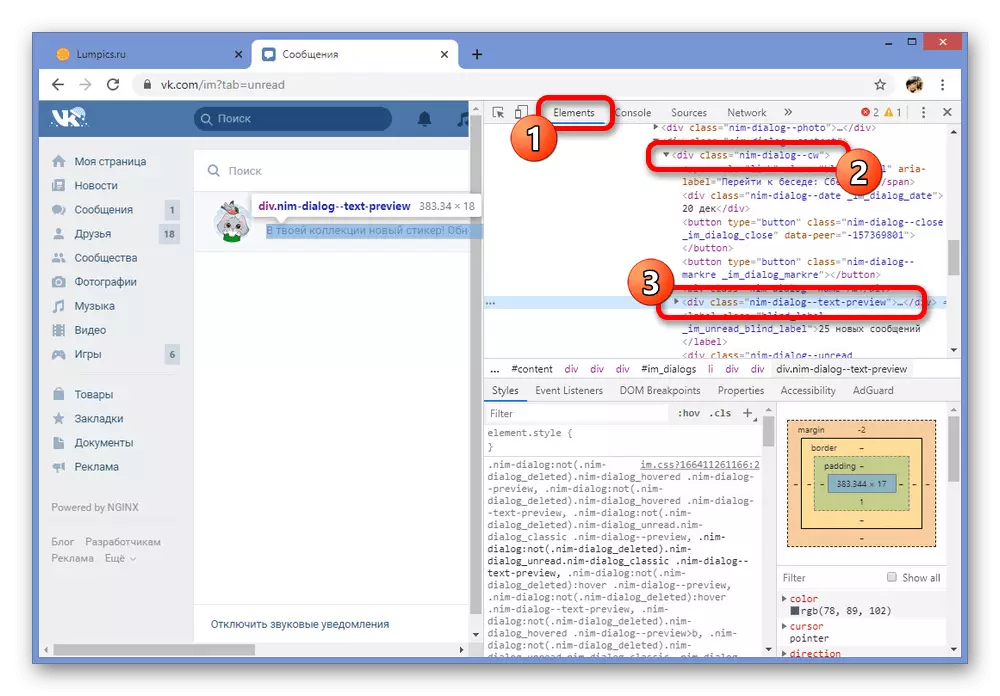
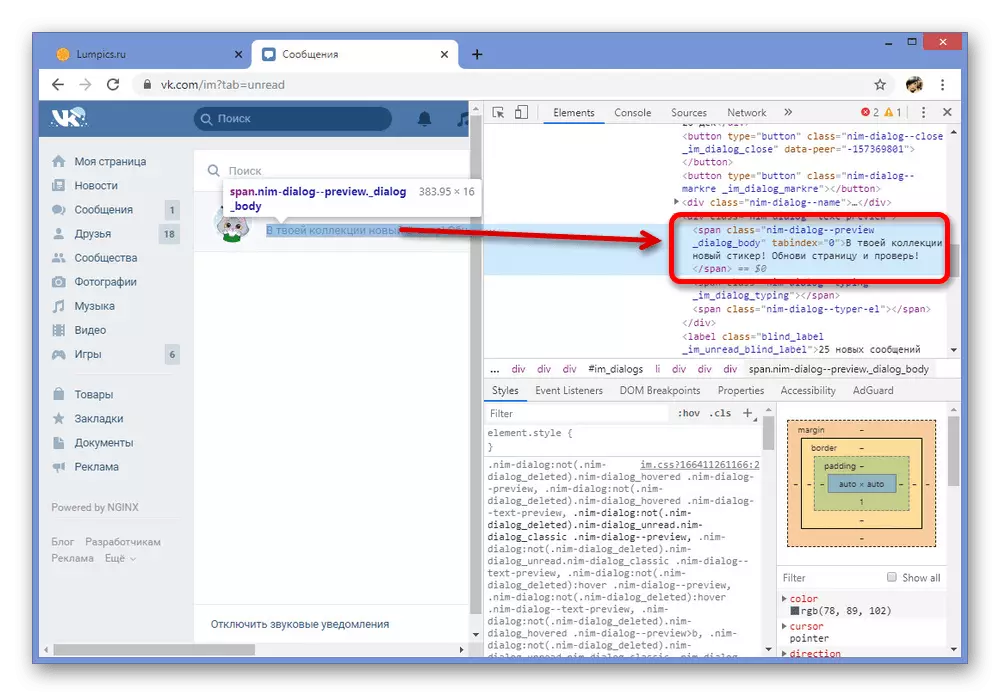
Ze względu na cechy układu tekstu w konsoli, zwłaszcza jeśli wcześniej nie napotkałeś kodu HTML, może być trudne do znalezienia żądanej sekcji. W przypadku takich problemów skontaktuj się z nami w komentarzach.
Metoda 3: Pomocnik VK
W sieci społecznościowej VKontakte, choć istnieje duża liczba przydatnych opcji, nadal wiele narzędzi, w tym niepozornego czytania wiadomości, nie jest tutaj. Aby rozwiązać ten problem, deweloperzy innych firm produkowali wiele programów i rozszerzeń, z których jeden jest pomocnik VK, który zapewnia brakujące funkcje.
Krok 1: Przygotowanie rozszerzeń
- Aby rozpocząć, rozszerzenie musi być zainstalowane w przeglądarce. Będziemy zademonstrować procedurę dodawania tylko na przykładzie chromu, ale na oficjalnej stronie internetowej możesz zapoznać się z innymi opcjami.
- Niestety, rozszerzenie nie znajduje się w sklepie przeglądarce i dlatego będzie musiał użyć pliku z plikami do zainstalowania. Postępuj zgodnie z poniższym linkiem i zapisz plik w dowolnej dogodnej lokalizacji na komputerze.
Pobierz Archiwum Ekspansji Pomocnika VK
- Otwórz folder za pomocą pobranego archiwum, kliknij prawym plikiem myszy i wybierz "Wyciąg do VKHelper", znany w zrzucie ekranu. Dla wygody użyj archiwizenu WinRAR.
- Teraz, będąc na dowolnej karcie przeglądarki, kliknij lewym przycisku na ikonie menu w prawym górnym rogu, wybierz "Zaawansowane narzędzia" i przejdź do sekcji "Rozszerzenia".
- Tutaj, na górze panelu, musisz użyć suwaka "Tryb programisty" i naciśnij przycisk "Pobierz niepokojący rozszerzenie" poniżej.
- Aby zakończyć instalację za pomocą okna "Wybierz katalog rozszerzenia", określ folder z wcześniej rozpakowaną pomocnikiem VK.
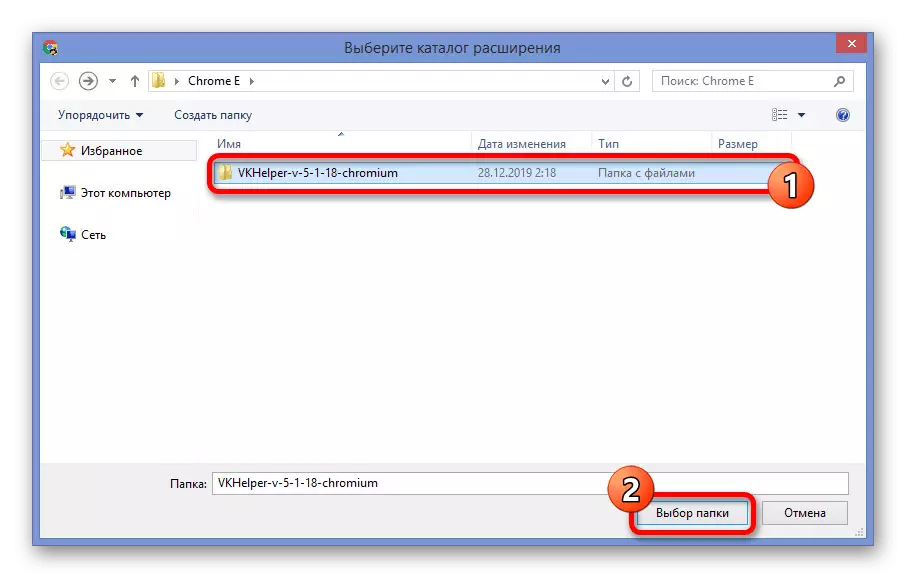
Po pomyślnym zakończeniu pojawi się nowa karta z powiadomieniem o instalacji i z krótką instrukcją pracy.
Idź na oficjalną stronę internetową pomocnik VK
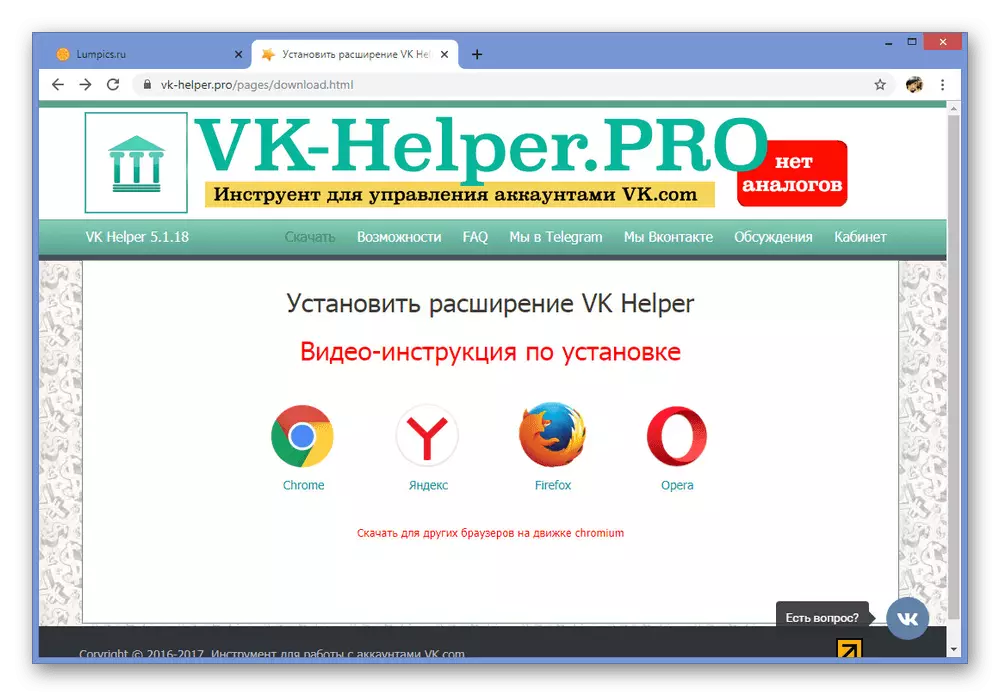
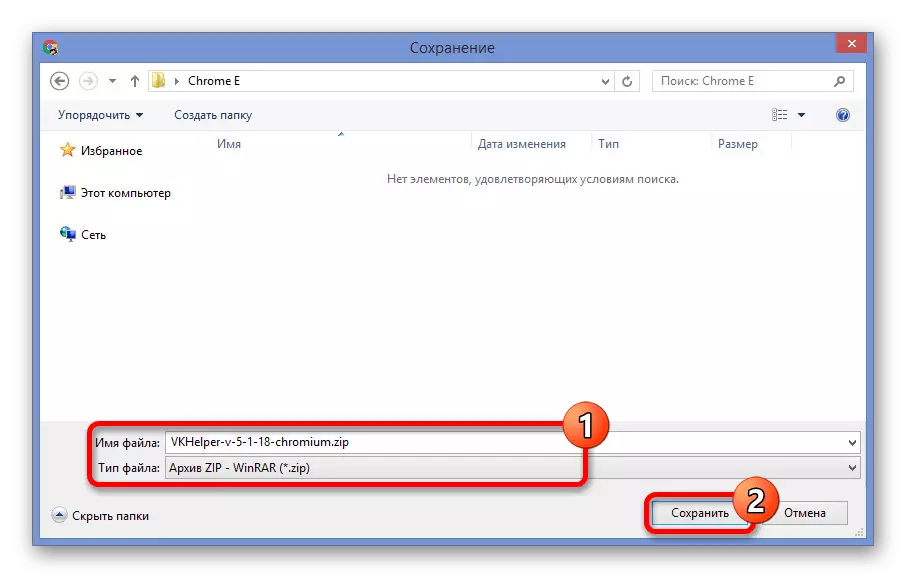
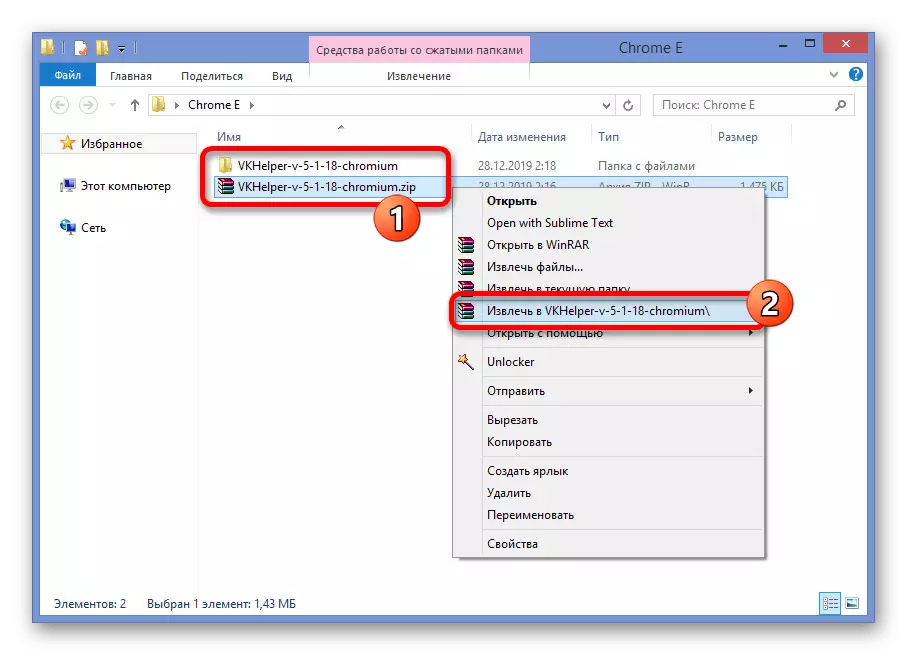
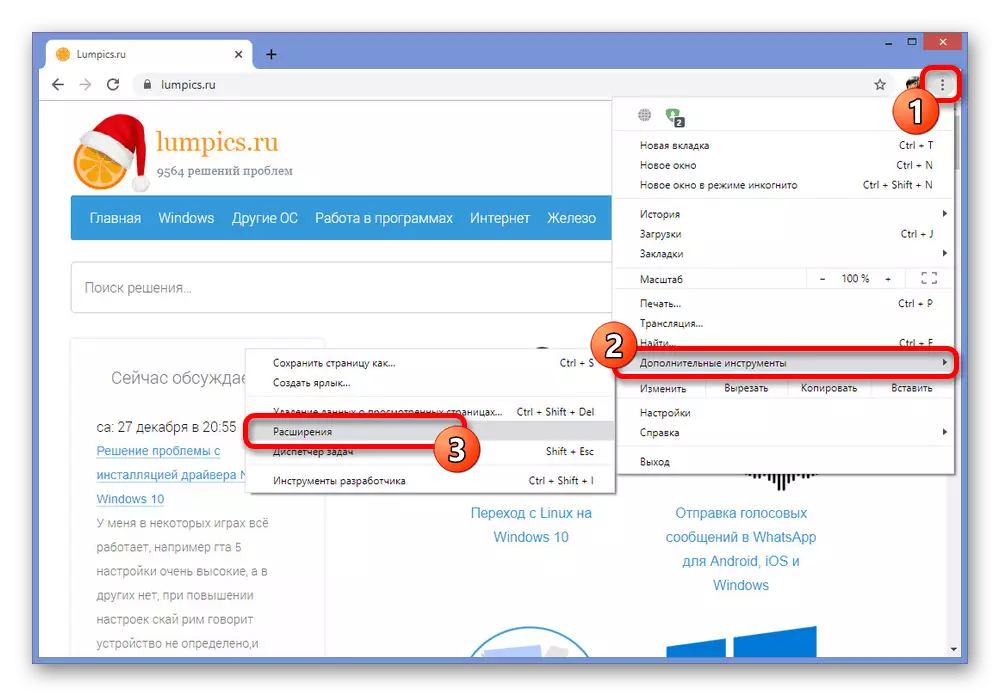
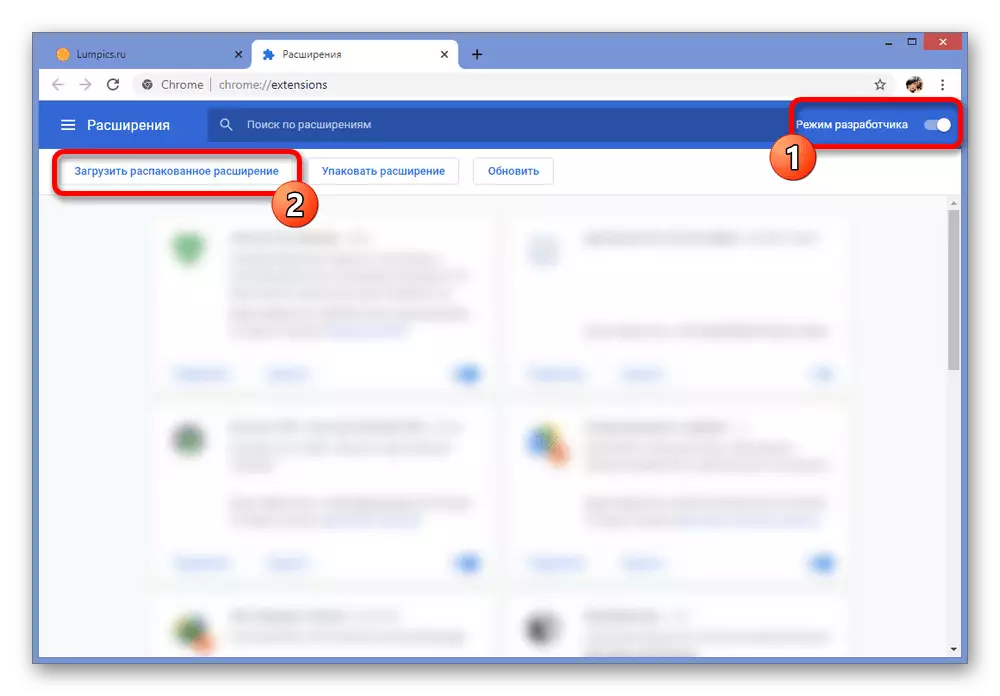
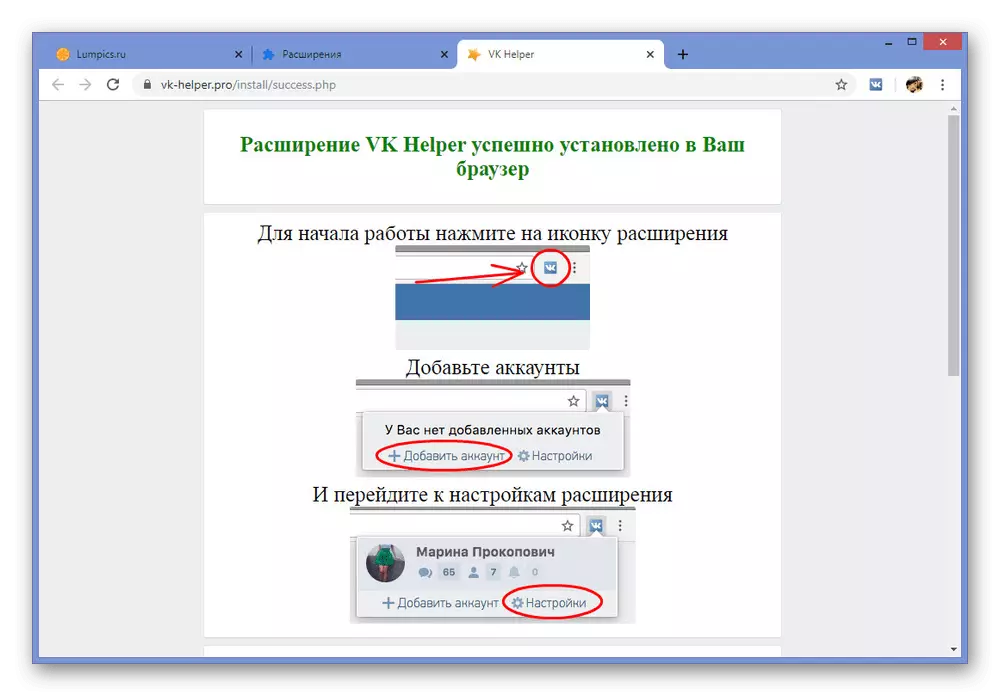
Krok 2: Ustawienia rozszerzenia
- Aby funkcjonować funkcje pomocnicze VK, musisz kliknąć LX na ikonę rozszerzenia po prawej górnej części panelu przeglądarki i wybierz element Dodaj kont.
- Na stronie Zaloguj się, wykonaj autoryzację na stronie za pomocą danych z strony. Zauważ, że musi to zrobić, nawet jeśli jest zapisana sesja.
- Podaj dostęp do danych konta za pomocą przycisku Zezwalaj. Jeśli wcześniej używasz Kate Mobile, krok zostanie pominięty.
- Raz na stronie VKontakte kliknij ikonę Rozszerzenie na górze przeglądarki i wybierz "Ustawienia". Jednocześnie upewnij się, że zaprezentowane jest załączone konto.
- Na stronie Ustawienia znajdź sekcję "Dialogi" i ustaw pole wyboru "Nie wyjmuj czytaj wiadomości". Aby zapisać wystarczająco dużo, aby wyjść z strony i kliknąć "F5" na stronie internetowej VK.
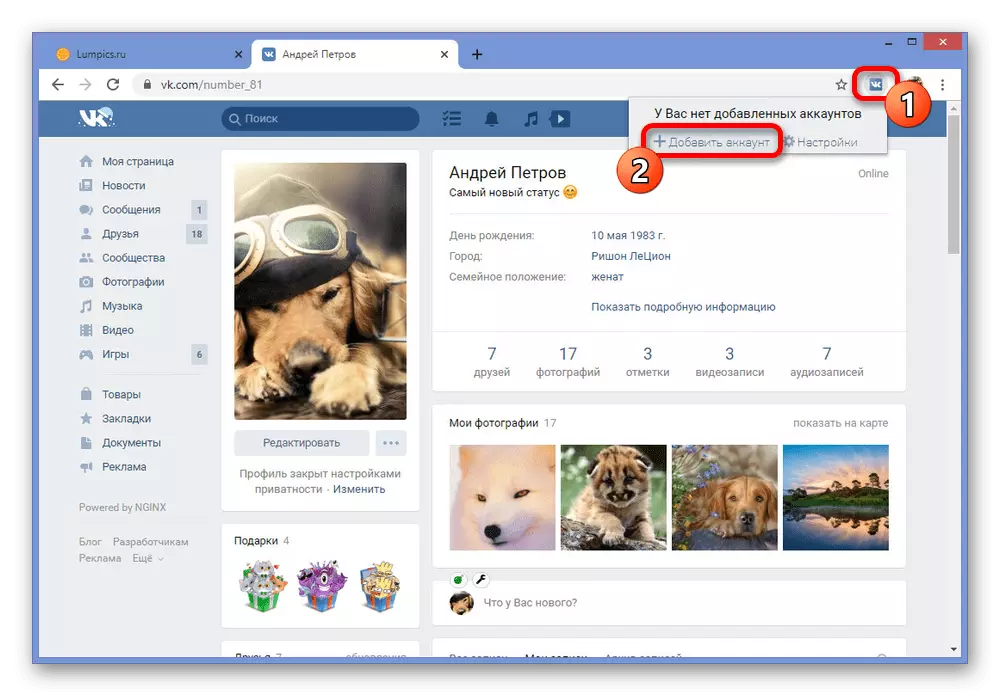
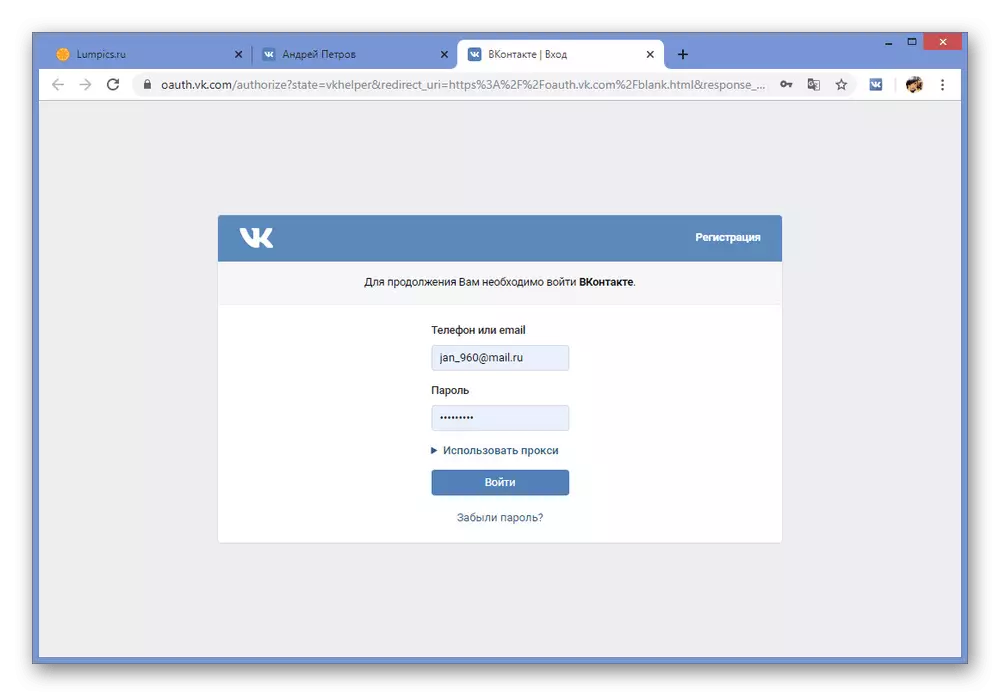
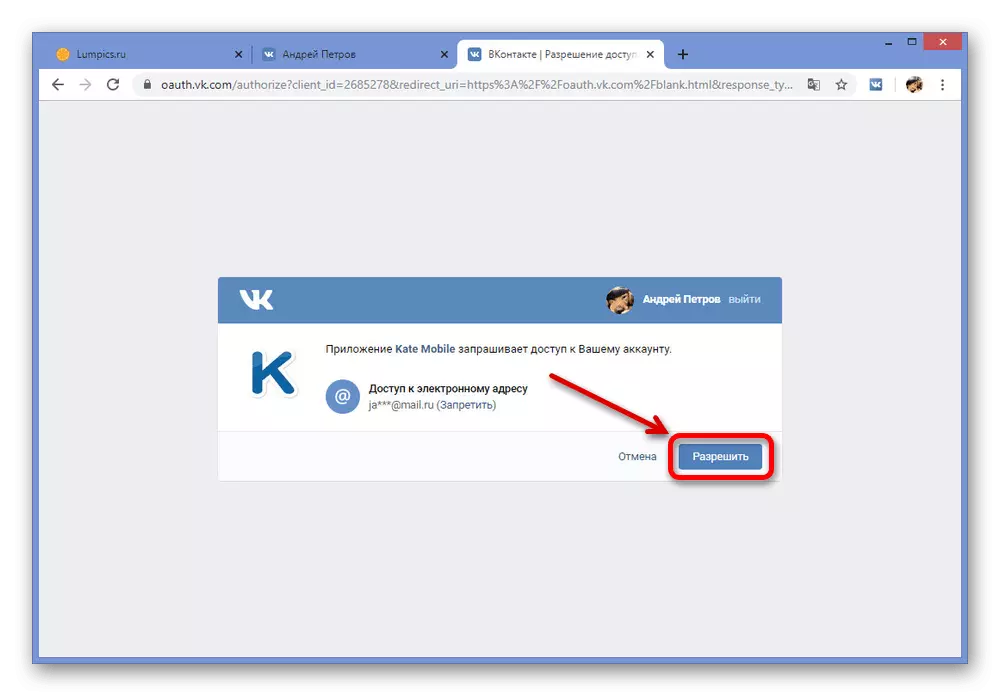
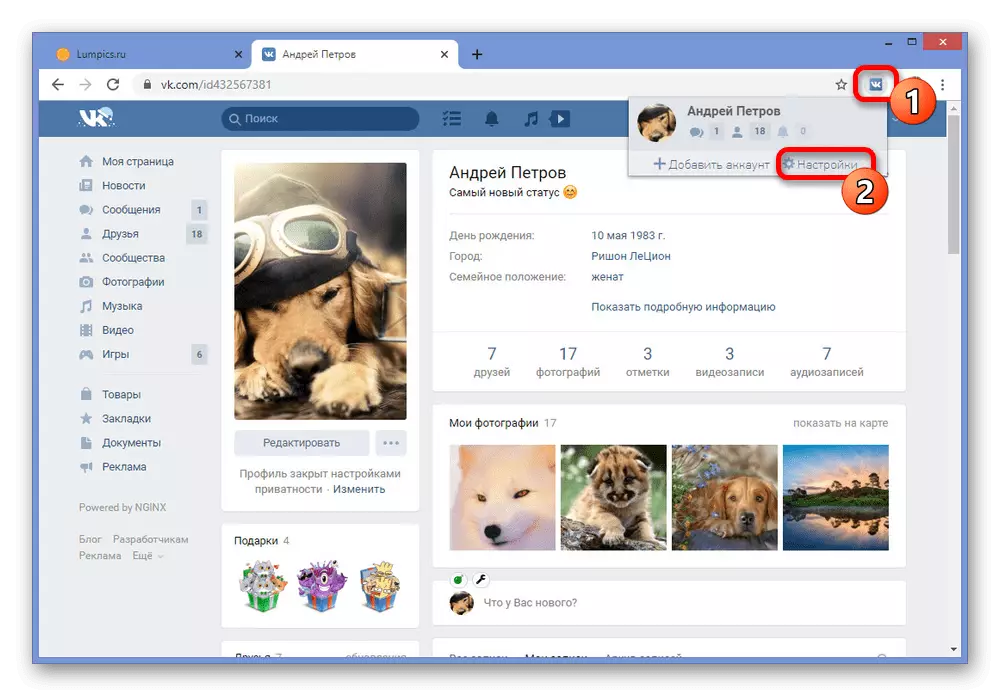
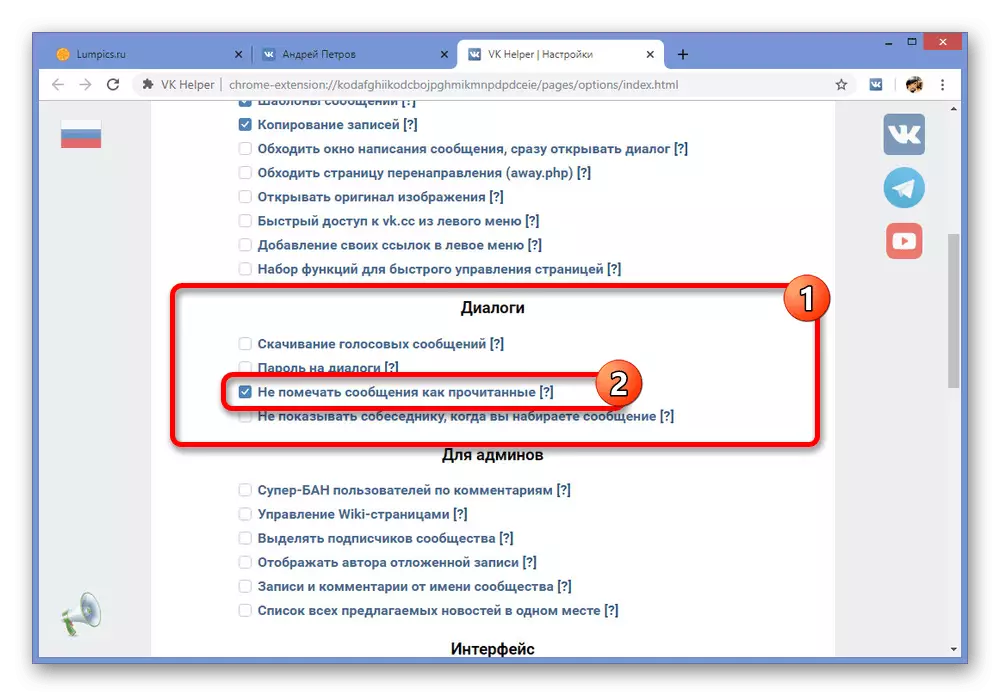
Krok 3: Dialog czytania
- W przeciwieństwie do poprzednich metod, po włączeniu wcześniej wymienionej opcji, wystarczy, aby otworzyć dowolny dialog tradycyjnej metody za pomocą "wiadomości" i przeczytaj wszystko, co jest wymagane.
- Jedynym warunkiem zachowania anonimowości jest brak jakichkolwiek działań na twojej części. To znaczy, nie możesz drukować ani wszystkiego bardziej wysłanego.
- Pomimo wizualnego wyświetlania wiadomości z nieprzeczytanym czytaniem, wystarczy pozostawić okno dialogowe i zaktualizować stronę, aby upewnić się, że nie ma zmian.
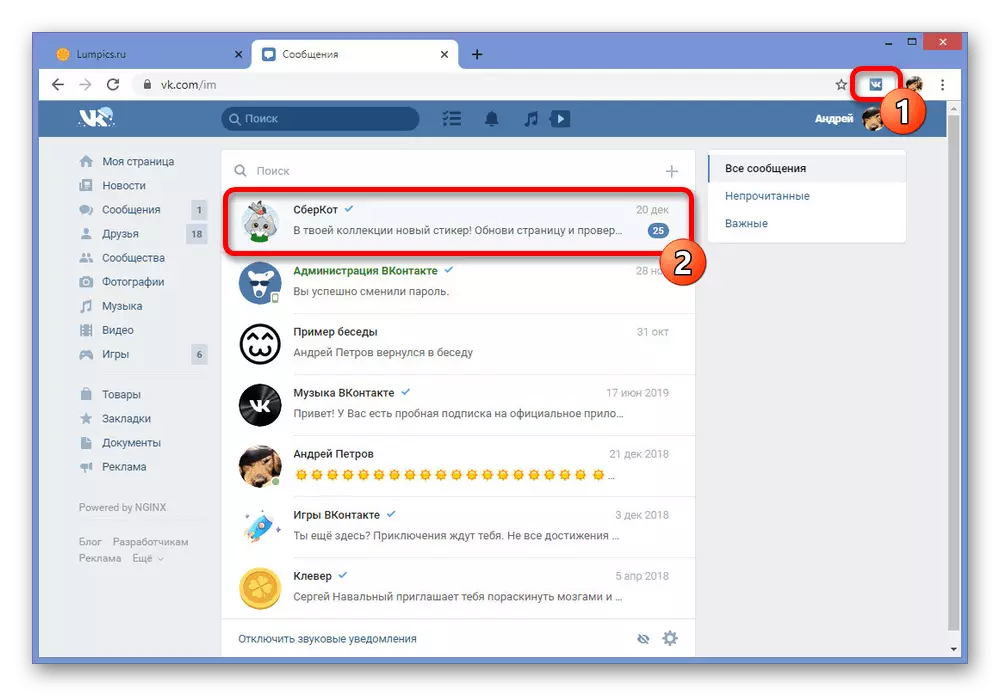
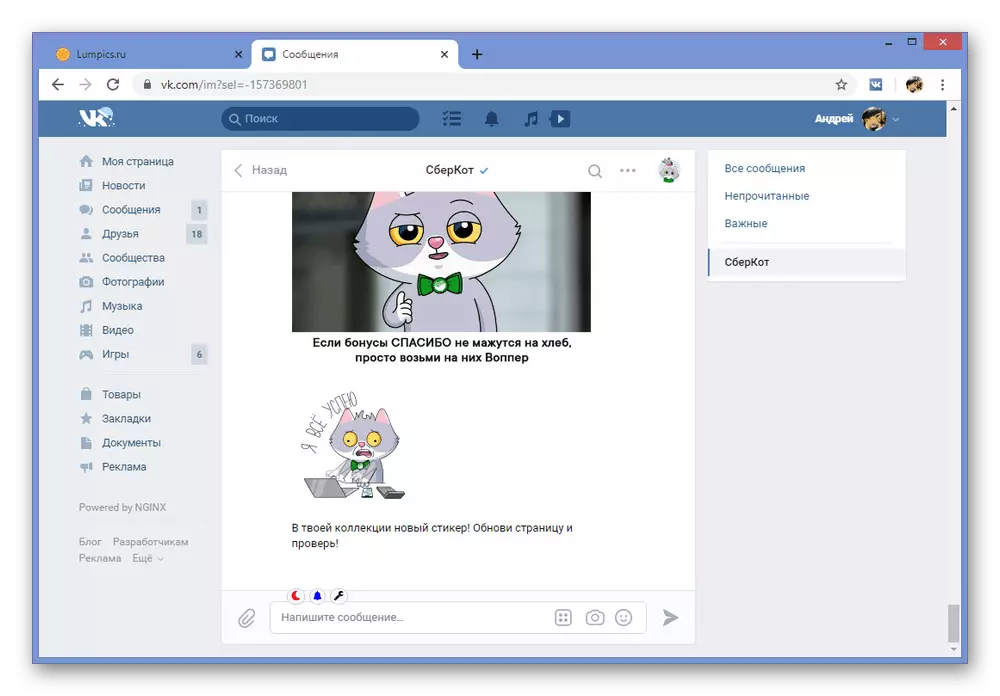
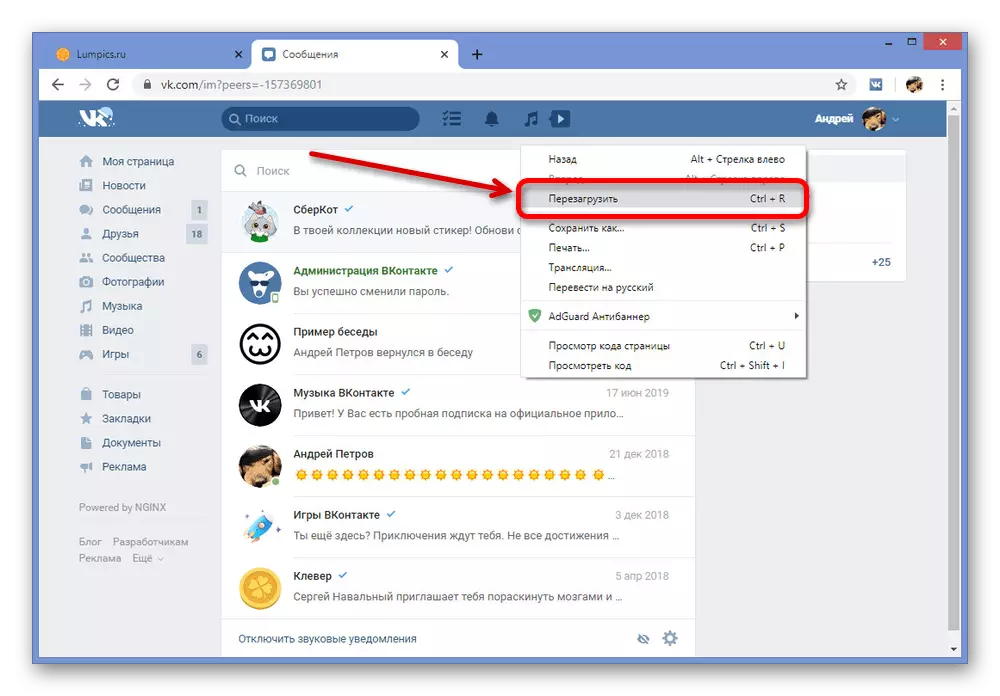
Korzystając z rozszerzenia pomocnika VK, możesz nieczytować nieprzeczytane okna dialogowe, ale także do wykonywania wielu innych, domyślne są niedostępne, zadania. Mamy nadzieję, że żaden z prezentowanych sposobów nie miał żadnych trudności od ciebie, ponieważ na tym kończymy analizę witryny.
Niezależne czytanie wiadomości w telefonie
Na telefonach komórkowych, niezależnie od platformy, sytuacji w podobny sposób, bez dostarczania domyślnych narzędzi do niewidzialnego czytania, a ponadto konsoli przeglądarki. Z tego powodu luka zasobów, a także oprogramowanie innych firm, jest bardzo różni się od wcześniej reprezentowanych rozwiązań.Metoda 1: Wyłącz Internet
Sekcja "Wiadomości" w oficjalnej aplikacji mobilnej VKontakte znacznie różni się ze strony internetowej pod względem dialogów pobierania. Wynika to z faktu, że wszystkie odebrane wiadomości są ładowane natychmiast podczas otwarcia samego partycji, możliwe jest korzystanie z aplikacji z Internetem.
- Korzystanie z menu na dole aplikacji otwórz sekcję "Wiadomości" i znajdź żądane okno dialogowe z wyprzedzeniem. Ważne jest, aby w tej chwili sekcja jest w pełni załadowana.
- Bez zamknięcia, po prostu włącz VKontakte i otwórz zasłonę lub aplikację systemową "Ustawienia". Tutaj musisz wyłączyć Internet za pomocą instrukcji zgodnie z używaną platformą.
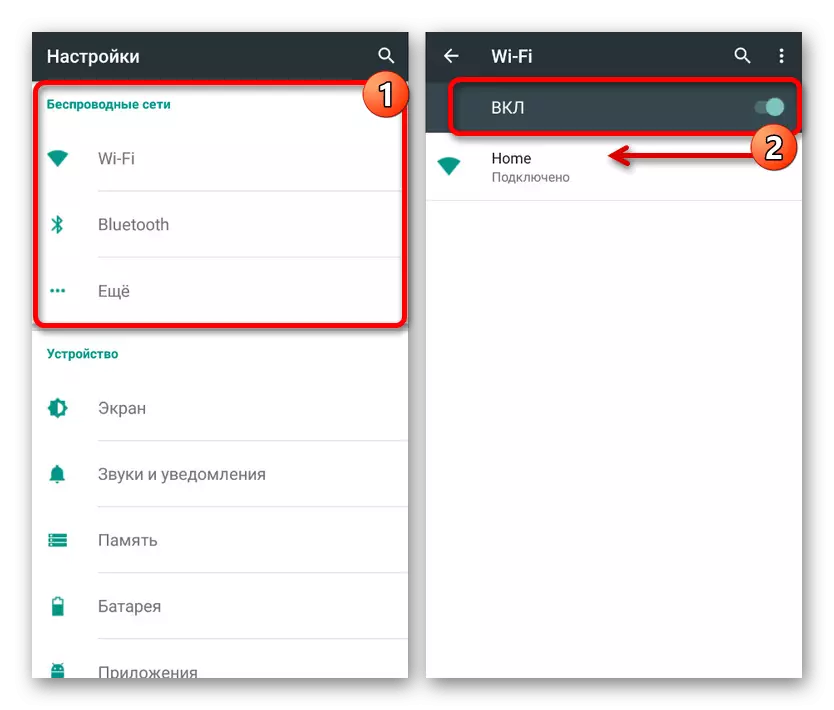
Czytaj więcej:
Jak wyłączyć Internet na iOS
Konfigurowanie Internetu na Androida
- Ponownie podłącz ponownie aplikację i upewnij się, że zamiast nazwy sekcji "Wiadomości" wyświetla powiadomienie "oczekiwania sieci". Jest to, że można otworzyć dialog ten interesy, zapoznać się z informacjami i zamkniętymi, pozostawiając nieprzeczytane od rozmówce.
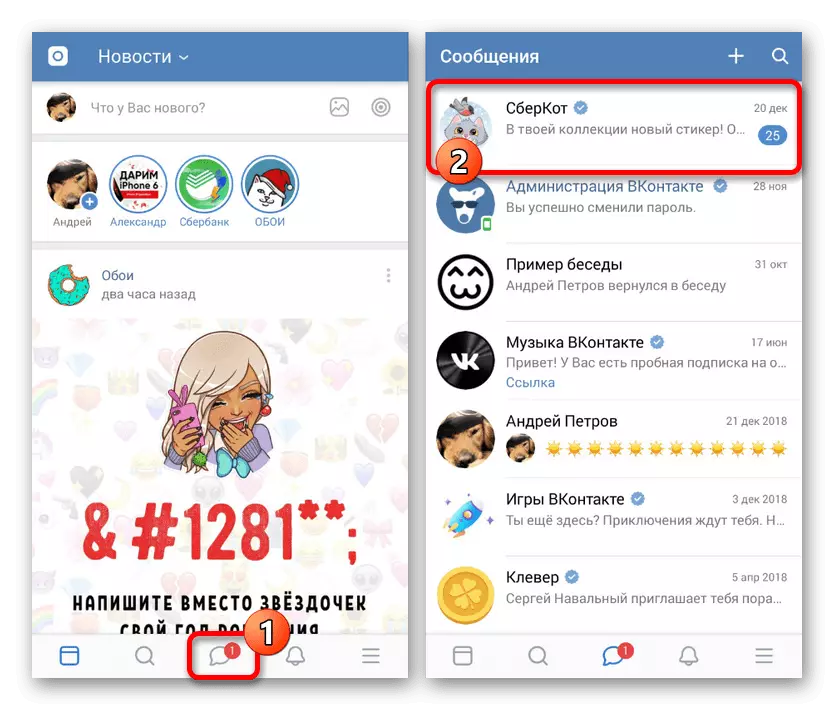
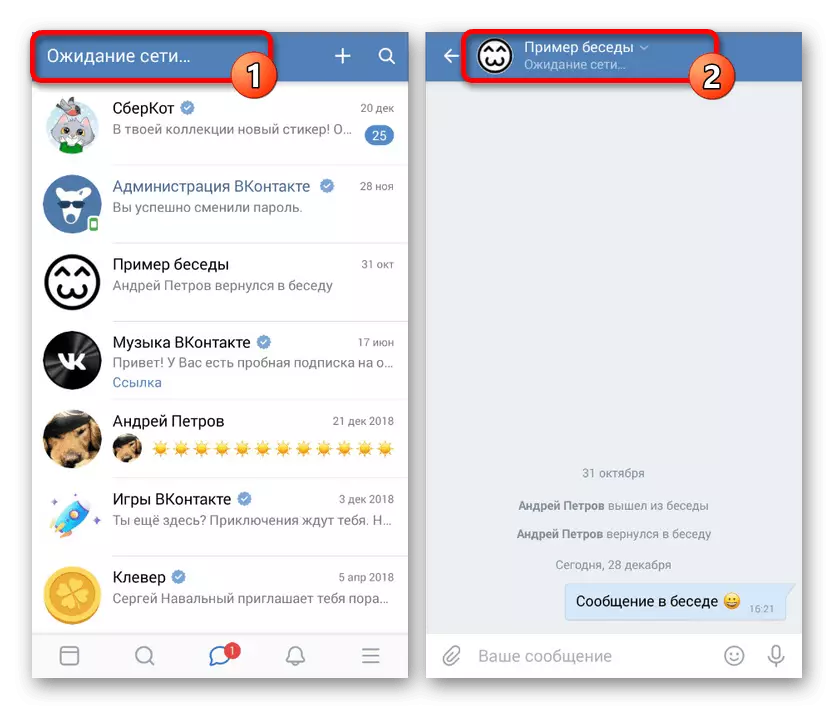
Najważniejszą rzeczą i jedyną rzeczą, której należy zwrócić uwagę, jest podpis "Sieć oczekiwania" nie tylko na stronie głównej, ale także zwana dialogiem. W przypadku braku tego powiadomienia wiadomości będą rejestrowane.
Metoda jest dość istotna dla każdej platformy z oficjalnym klientem VK, ale można je usunąć w przyszłości wraz z korektami. Będą tak, jak to może, takie rozwiązanie nie powinno powodować trudności.
Metoda 2: Kate Mobile
Na platformie Android, oprócz oficjalnych aplikacji, możesz użyć alternatywnego klienta Mobile Kate, który ma wiele możliwości, w tym reżim niewiarygodności i możliwość pozostawienia wiadomości nieprzeczytanych. Jednocześnie nie ma potrzeby odłączenia Internetu, ale także na stronie internetowej, istnieje ograniczenie wszelkich działań w dialogu podczas czytania.
- Po zainstalowaniu aplikacji z dowolnej sekcji stuknij przycisk Menu w prawym górnym rogu ekranu i wybierz "Ustawienia". W rezultacie zostaną otwarte ogólne parametry aplikacji.
- Przez przesłane listę podsekcji, przejdź do strony "Online" i zainstaluj zaznaczenie elementu "Zamknij Nieczytręt". Tutaj można również zapoznać się ze szczegółowym opisem funkcji.
- Teraz wyjdź z ustawień i otwórz zakładkę "Wiadomości". Dotknij żadnego nieprzeczytanego dialogu, aby zapoznać się z otrzymanymi informacjami.
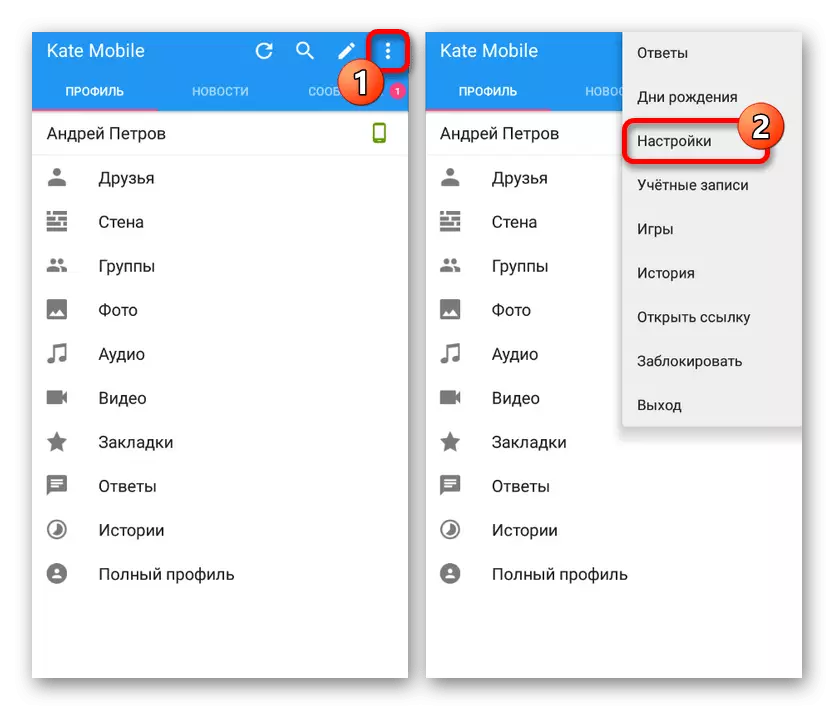
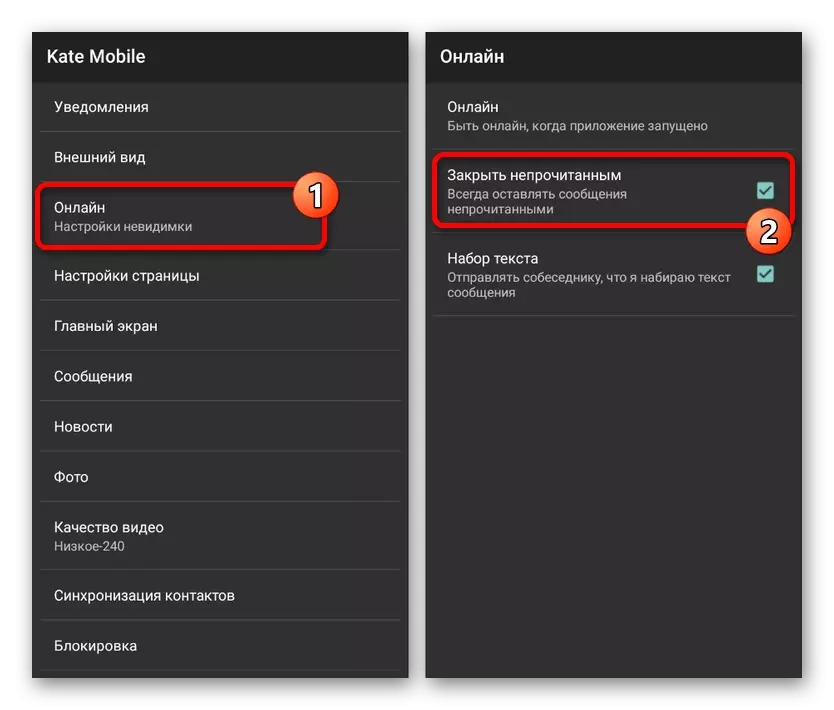
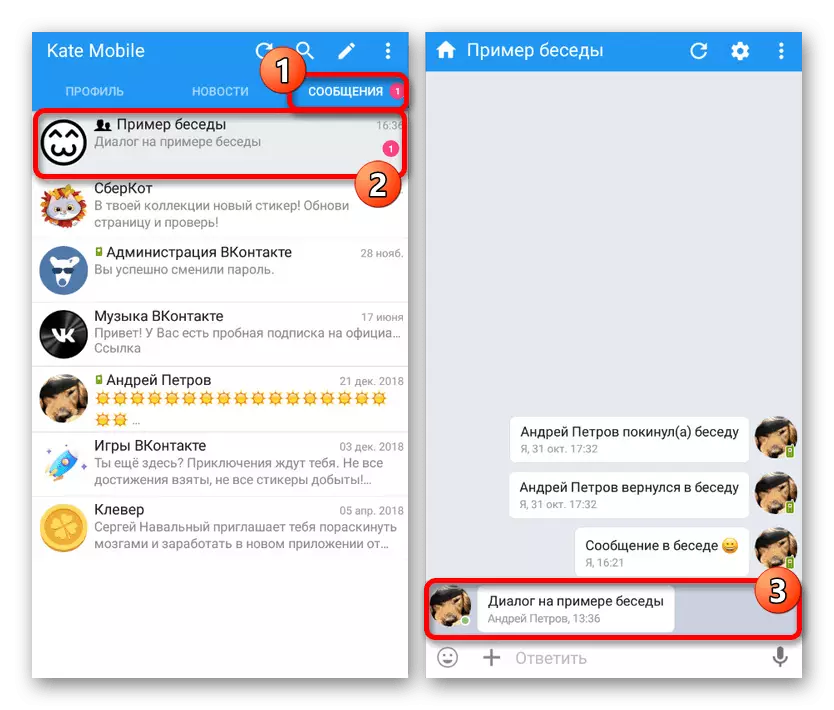
Jeśli wyraźnie postępujesz zgodnie z instrukcjami, po prostu włączając opcję i przeglądanie dialogu, nawet nie próbując nurkować z czymś, zawartość wysłana przez rozmówcę zostanie odnotowana nieprzeczytana nieprzeczytana nieprzeczytana. Ze wszystkich prezentowanych dziś jest Kate Mobile, że najbardziej zalecana opcja jest spowodowana wygodą.
Czytanie dialogu przez pocztę
Jedyną uniwersalną metodą, która nie jest związana z pewną poszczególną platformą, jest wyświetlanie wiadomości VK za pomocą wiązanej skrzynki pocztowej. Możliwe, że tylko w przypadku wiązania poczty do konta, a następnie włączenie specjalnej opcji w sekcji z ustawieniami powiadomień. Z jakiegoś powodu metoda została opisana w innej instrukcji na stronie.
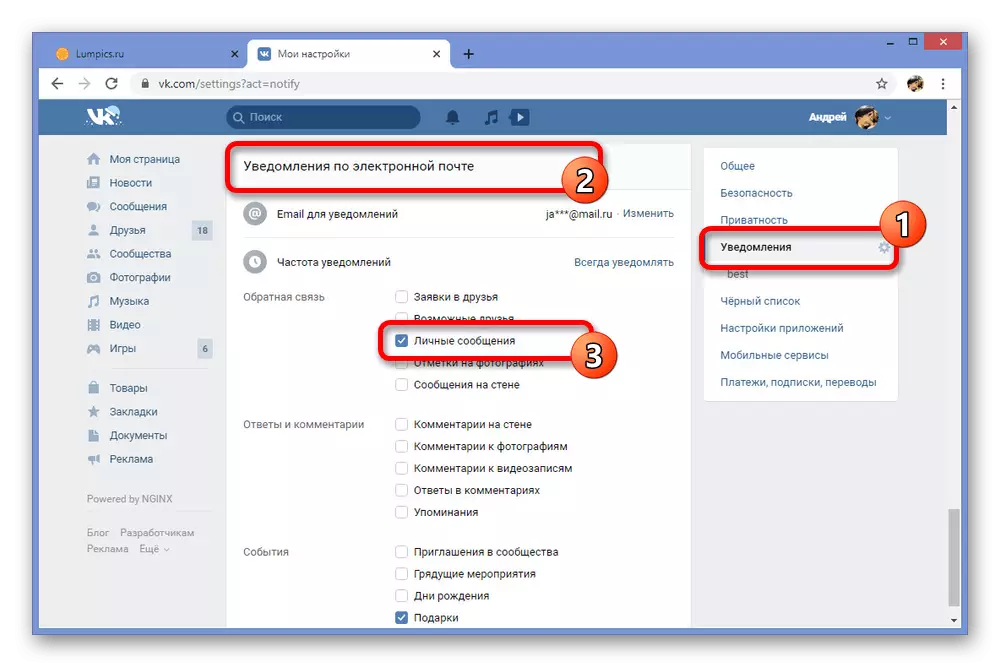
Czytaj więcej: Jak przeczytać wiadomość VC przez pocztę
Nie zapominaj, że metody z przesłanych partycji mogą i muszą połączyć się nawzajem, na przykład, uruchomić Kate Mobile przez emulator na komputerze lub korzystając z pełnych wersji witryny VKontakte w telefonie. Dzięki takiej zmienności będzie prawdopodobnie w stanie osiągnąć pożądany wynik, cóż, kończymy tę instrukcję.
